Painter IX ブラシのカスタマイズ<4> - ペンとブーストとブラシトラッキング -
Painter IX ブラシのカスタマイズ、最終回(もう!?)は「ペン」風ブラシです。
線画の描画などに使われるGペン風のブラシは、ほとんどの方がご承知のとおり、「スクラッチボード」を使います。
このスクラッチボードは描点の種類が「レンダー」というブラシで、筆圧に反応して、入りや抜きのような雰囲気を出す事ができます。
そのまま、設定変更なしでももちろん充分に使えますが、更にペン風にする為に大抵の解説本などで「滑らかさ」の値をあげましょう…という事になっています。
タブレットを使って描くほうが、アナログよりも多少線がふらつくからでしょうか…(笑)
滑らかさの値をあげると、線のふらつきが減ってきます。大抵は70~80%程度に…と記述されています。
もっと値をあげたら、更に滑らかになるんじゃないの…例えば、100%まで上げたらどうなるの?と思われませんでしょうか。
実際に、試してみられた方はお分かりになると思いますが、90%を過ぎた辺りから、極端に描画にストレスを感じるようになります。
ペンの描画が実際のタブレットでの自分の動きについてこないのです。
その上、90%まであげなくても滑らかさをある程度以上上げると、細かい描画や速い描画に対して思った通りの線がひけない事があります。
かなりゆっくりと、描画がついてくるように描かないと上手くいかない場合が多いようなのです。
例えば、「滑らかさ」をあげたペンで細かい字を書く…等というのは非常に苦手でした。
この問題(?)を、PainterIXの新機能である「ブースト」が解決してくれるかもしれません。
「ブースト」に関しては、ヘルプなどにもたいした記述がなく、唯一新機能の中に以下のような文章があります。
Painter IX ヘルプの新機能解説より
-------
[ブースト] スライダの調節で、必要なときにブラシのスピードを加速できます。スライダを動かしてスピードの変化を確認してみてください。
-------
ちょっと、よく分かりません…で、とりあえずスライダを動かせというのですから、試してみました…(笑)
ブーストの設定はブラシコントロール(又はブラシクリエータ)の「一般設定」内にあり、「レンダー」など一部の「描点の種類」を選択した時にのみ、設定できるようになっています。
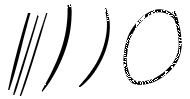 とりあえず、無難なところで(?)半分くらい上げてみました。
とりあえず、無難なところで(?)半分くらい上げてみました。
50%に設定です。
確かに、速いタブレットの動きにもよくついてくる感じがします。
滑らかさを95%まで上げても、描画の遅延のような感じがしません。
なるほど、良い感じだ…と思ったのですが、ブラシをゆっくりと動かした時がいけません…(^^;)
上の図を見てもらうと分かると思いますが、一番左はタブレットのペンをかなり速くサッと線をひきました。
ブースト自体は描画結果には全く影響しませんので、雰囲気が分からないと思うのですが、よい感じでした。
段々ゆっくりとペンを動かしてみました。
右の方の描画結果にいくにしたがって、線が飛んでいる(かすれている?)ような感じになってしまっています。
左から3番目は描き始めの少しスローな部分でこの症状が出ました。
ゆっくりと円らしきものを描いた一番右などは…この結果です…これでは使えません…。

いつもいつも最高速度で描く訳じゃないし、いちいち「ブースト」の値を変えて描くなんて面倒なことはできません…。
せっかくの新機能も宝の持ち腐れか?と思ったのですが…。
ある設定を付加する事で、この問題を解消する事ができました。
設定の「間隔」の中にある「連続付着」のチェックです。
本来、この設定は、筆などで絵具がたまって太くなる状態を作り出す事ができます。
が、これを「ブースト」つきのペンに適用する事で、上のような線のかすれが消えてしまうのです。
又、本来の「たまって太くなる」という状態はブーストと併用するとなくなってしまいます。
(速さと相殺されてしまうのでしょうか…(笑))
そんな訳で、「連続付着」にチェックを入れた「ブースト」50%の描画結果です。上と比較して下さい。
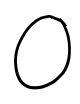 ちゃんと、線がつながっています。(普通つながるのが当たり前ですけど…(笑)
ちゃんと、線がつながっています。(普通つながるのが当たり前ですけど…(笑)
もちろん、最初の「連続付着」をつけなかった場合と同じようなスピードでゆっくりと円を描きました。
これならば、体感のスピードと正しい描画結果の両方を得る事ができます。
また、「ブースト」をつける事によって、これまでわりあい苦手だった細かな文字や短い線なども、ほぼ自分の描いたとおりの結果が得られるようになりました。
つやベタなどに使いたい時にも、役に立つ…かもしれません。
がしかし、ペンを使用する際にブーストだけでは正しい(?)描画結果を得る事は難しいです。
何が必要かといいますと、正しいブラシトラッキングです。
ブラシトラッキング、利用されていますでしょうか…(笑)
ペンの筆圧や速さに影響を受けやすいブラシの場合は特に「ブラシトラッキング」は重要になるようです。
とはいえ、ヘルプなどを参考にしても、一体どのくらいの速さや強さで設定すればいいのか、迷われた事はないでしょうか。
ブラシトラッキング設定画面内でも、「いつもの速さと筆圧で…」とありますが、その「いつもの」というのがどの程度なのか、筆圧ですので強めに描く場合もラフにサラサラと弱めの筆圧で描く場合もあります。
今回のペンなどのように、筆圧の強弱を特につけたいブラシもあります…もちろんそれぞれのブラシで必要に応じて設定しなおして…とは書かれてありますが、普段はどうすればいいのでしょう…(笑)
そんな訳で、ブラシトラッキングによる描画結果の違いを試してみました。
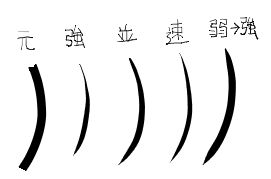
左図がそれですが…すみません…あんまり分かりませんね…(笑)
描画は今回作成のスクラッチボード修正ブラシです。
(滑らかさ90%、キュービック補間ポイント3、ブースト50%、連続付着ON)
「元」の結果が本来のブラシの太さ(筆圧をなしに設定した場合の100%の太さです。
できるだけ、どの結果でも同じくらいの強さで描くように心がけてみました。
上に書かれている「強」などの文字はブラシトラッキングでどの程度の力で書いたか…です。
「強」はブラシトラッキングで強い筆圧で最後まで全く力を抜きませんでした。
設定値的には、「筆圧スケール」「筆圧パワー」ともに高めになるようです。
結果としては、入りと抜きはそこそこでていますが、全体的にブラシサイズが細めで、100%の元のサイズに近づく事は無理なようです。(当たり前だが、自分の元々の筆圧よりも強く設定されている為)
逆にブラシトラッキングで弱い筆圧で最初から最後まで描画すると、「筆圧スケール」は低くなりますが、「筆圧パワー」は結構高くなるようです。
この場合の結果の表示はないんですが…(笑)、入りや抜きといった感じが多少出にくい気がしました。
そして、ブラシトラッキングの説明であるところの「いつもの速さと筆圧で…というのが、真ん中の「並み」です。
結果としてはやはりそこそこ…と言ったところ…(笑)
それでも「入り」などの筆圧を弱くした場合の結果が今ひとつだったように思います…(特にゆっくりと弱い筆圧で描いた場合が…なので、抜きでの結果は良いが、入りのほうが上手く出ないのかもしれません。)

で、次の速さですが…。
これは強さを全く無視して、ブラシを速く動かすかどうかだけを考えて、ブラシトラッキングをおこなったものです。
左がこの時のブラシトラッキングの画面です。
文字でいうと、カタカナの「シ」とか「ン」の下の線を書く時みたいな感じで…(笑)
最初少し為を作って、後はサッと線をひきました。
この結果が「速」です。
速さに重点を置いたせいか、入りと抜きはとても綺麗に入っています。
ただし、頑張って速い線をひいたので、筆圧を「強」にした時と同じような強さになってしまいました…(笑)
その結果、全体的な線が細めです。
次に、今回のペンのように筆圧の強弱をつけてブラシトラッキングを設定してみました。

ブラシトラッキングはワンストロークで書かなければいけないので、少々難しいのですが…(笑)
左図のように最初弱い筆圧(できるだけ弱いほうが良い)からはじめて、最後に強い筆圧(並みの強さか、少し強いくらい)で終わる…といった感じです。
毎回多少数値が違ってきますが、だいたいにして、筆圧スケールは高めになりました。
一方、「筆圧パワー」はそれほど高くはなりませんでした。
(これらの結果は、それぞれ個人差があると思いますので、こうならないとダメというものではないですので、ご自分のベストの値を色々試してみて下さい。)
この結果が「弱→強」です。
入り、抜きもそこそこきれいに出ますし、ブラシサイズも元のものに近い結果を得られました。
ただし、こちらも速度に関しては、ほとんど設定されていないような状態です。
(筆圧に重点を置いてしまったので…速さが出ていない…という事です)
速さと筆圧の両方をワンストロークの描画で完全に再現するのは、かなり無理がありそうです。
という訳で、ここから先はブラシトラッキングの数値を直接修正する事にしました。
スライダを動かして、理想の値にするのですが、このスライダ…左右のバーを1動かしたら、一気に数値が上がってしまうものがあって…なかなか上手くいきません。
特に「速度スケール」は一度に上がる量が[1.00]なので、困りものです。
そこで、まずは描画によって、「筆圧」弱→強をおこない、「筆圧スケール」「筆圧パワー」の値を決めてメモしておきます。
次に、「速度」優先の描画をおこない、「速度スケール」と「速度パワー」の値を決定します。
最後に先ほどメモした「筆圧スケール」「筆圧パワー」をスライダを動かして修正します。
正確にあわせたい場合は、以下の方法で…(笑)
それぞれ、左右の三角マークで一度に上がる量を確認します。(速度スケールは1、速度、筆圧パワーは0.1、筆圧スケールは0.01です)
筆圧スケールは問題ないので、そのまま、三角マークなり、マウスドラッグなりで修正します。
後の3つについては、まずスライダをマウスでドラッグして、それぞれの小数点部分の数字が合う場所を見つけます。
後は三角マークをクリックし続けて、整数値をあわせます。
(という方法で、希望値に完全にあわせる事が出来ましたので、試してみて下さい。)
これで、決定したら、OKを押して、試し書きしてみます。
トラッキングの結果を確認する点としては、弱い筆圧でもきちんと線が出る事(特に線のひきはじめがきちんと出る事)、筆圧によってきちんとサイズが変わる事、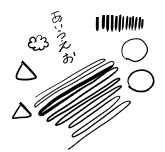 速い描画や小さな文字が自分で書いたイメージと結果がほぼ一致する事等です。
速い描画や小さな文字が自分で書いたイメージと結果がほぼ一致する事等です。
その値が、ご自分のブラシトラッキングの標準の正しい結果だと思っていただくと良いと思います。
描画結果に関しては、お使いのタブレットの種類によって、ブラシトラッキングをおこなっても思い通りにはいかない場合があると思いますので、その辺りはご了解下さい。
(現在管理人はワコムのintuos3を使用しています。)
またあわせて、タブレット側の設定もおこなっておいて下さい。
だいたいこの設定でどのブラシでも問題なく動作します。
(もちろん、ブラシによっては設定を多少いじった方が良いものもあるかもしれませんが)
正しいブラシトラッキングの値が分かったら、ちゃんとメモしておきましょう!
上図はブースト50%で、ブラシトラッキングをだいたい完璧におこなったと思われる状態での描画結果です。
画像サイズは縮小などせず100%のままです。
そこそこ、細かい文字等もイメージどおりに描けていると思います。
(字が下手なので、イメージどおり…というのが分かりにくいですが…こんなものです…(笑))
ほんの少しの数値の差でも結果に違いが出ますので、時間にゆとりがある時にでも、納得のいくまでブラシトラッキングを試してみるのも良いのではないでしょうか。
で、最後に「ブースト」&「連続付着」使用のGペンもどきでペン入れしてみた結果を載せておきます。
ブラシの設定は基本は「スクラッチボード」のままです。(「間隔」のキュービック補間のポイント値のみ3に変更しました。)
ブーストと滑らかさは以下の2種類で、それぞれ別の描き方をしてみました。
描画が大きくて下手が目だって申し訳ないのですが、左がとりあえず描いたそのまま100%なのです。
右が最終的なサイズ(4分の1サイズに縮小)です。
1.「ブースト」70%、「滑らかさ」50% -速い動きで細めの線を繋いでいく-
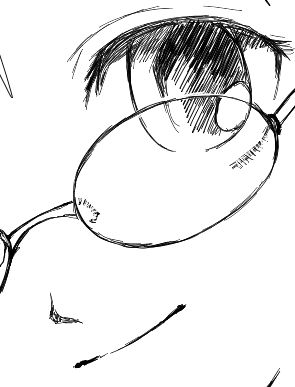

2.「ブースト」50%、「滑らかさ」95% -筆圧を生かして…通常のGペンなどの雰囲気?-


なぜかメガネは描き忘れ…(笑)
まぁ、私はペン入れも下手なのでこんなものですが…。
ブラシの太さをもう少し太くすれば、筆の代わりにも使えますしね…。
多分、「ブースト」はほとんど無視されている設定なんじゃないかと思いますが、是非一度使ってみて下さい。
結構、感動したりするかも…しれません…(笑)
という事で、4回にわたって、ブラシのカスタマイズ編をやってみたのですが、あまり役に立ちそうなブラシはありませんね…。
当初は以前に作ったコピックブラシの修正版もやろうと思ったのですが、単に「塗料」の「色を拾う」にチェックをつけて使うと良い感じですよぉ~。という事だけで、1日分を使うほどの事でもなかったので…(笑)
油彩系やクレヨンなどがないのは、私があまり使わないから…です。
でも最近は「グワッシュ」ブラシが結構気に入ってます。
厚塗りには良いよねぇ~と思うんですが、自分の絵に、厚塗り…似合わないし…(笑)
次回は最近、質問箱でのご質問が急に増えているEssentials3に関して、多分ご存知の方が多いだろうとは思いつつ質問箱でかなりの質問をいただいたので、「スキャンの線画画像をレイヤーにする方法」と、「ブラシのカスタマイズ方法」など含めまして2回か3回に分けて書こうかなと思ってますので、Essentialsをお持ちの方はまた覗いてやって下さい。